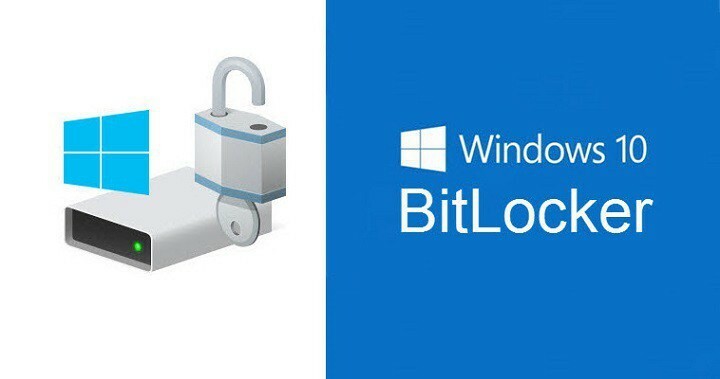
Bu yazılım, sürücülerinizi çalışır durumda tutar, böylece sizi yaygın bilgisayar hatalarından ve donanım arızalarından korur. Tüm sürücülerinizi şimdi 3 kolay adımda kontrol edin:
- DriverFix'i indirin (doğrulanmış indirme dosyası).
- Tıklayın Taramayı Başlat tüm sorunlu sürücüleri bulmak için.
- Tıklayın Sürücüleri güncelle yeni sürümleri almak ve sistem arızalarını önlemek için.
- DriverFix tarafından indirildi 0 okuyucular bu ay
BitLocker yerleşik bir tam disk şifreleme özellik Windows 7, 8.1 ve Windows 10'da mevcuttur. Bu araç, kullanıcıların tüm diski veya yalnızca tek tek sektörleri şifreleyerek verileri korumasını sağlar.
BitLocker'ı kullanırken kurtarma bilgilerini Active Directory'ye kaydetmek son derece önemlidir. Bunu yapmak için “BitLocker kurtarma bilgilerini Active Directory Etki Alanı Hizmetlerinde depola” adlı bir politikayı etkinleştirmeniz gerekir.
Ancak bazen BitLocker, anahtarı AD'ye kaydedemez. Bu, ilgili makineleri sürücü kilitli halde bıraktığı ve kullanıcıların kurtarma şifrelerine erişimi olmadığı için çok can sıkıcı bir durumdur.
Bu gibi durumlardan kaçınmak için, BitLocker'ın kurtarma anahtarlarınızı AD'ye kaydettiğinden emin olmak için aşağıda listelenen talimatları izleyin.
BitLocker kurtarma anahtarı AD'ye nasıl yedeklenir
1. Anahtarı AD'ye kaydetmek için Grup İlkesi ayarının etkinleştirildiğinden emin olun.
- Bu kayıt defteri anahtarına gidin: HKEY_LOCAL_MACHINE\SOFTWARE\Policies\Microsoft\FVE
- Kurtarma bilgilerinin yedeklenmesine izin vermek için aşağıda listelenen değerlerin mevcut olduğundan emin olun:
- OSActiveDirectoryBackup 1 olarak ayarlanmalıdır
- FDVActiveDirectoryBackup 1 olarak ayarlanmalıdır
- RDVActiveDirectoryBackup 1 olarak ayarlanmalıdır.
Ayrıca, istemcinin OU'nun bir üyesi olduğundan ve BitLocker grup ilkelerinin ilgili OU için geçerli olduğundan emin olun.
2. Sayısal parola koruyucusu için kimliği alın
Bunu yapmak için yükseltilmiş bir Komut İstemi açmanız, aşağıdaki komutu girmeniz ve Enter tuşuna basmanız gerekir: yönetmek-bde -koruyucuları -c almak:
Yukarıdaki örnekte C: sürücüsü kullanılmıştır. Tabii ki, C:'yi kullandığınız sürücünün harfiyle değiştirmeniz gerekiyor.
Enter'a bastığınızda, CMD'de bir liste belirecek ve orada Sayısal Parola koruyucusu için bir kimlik ve parola bulacaksınız.
3. Kurtarma bilgilerini AD'ye yedekleyin
AD'ye yedekleme kurtarma bilgilerini etkinleştirmek için şu CMD komutunu girin: yönetmek-bde -protectors -adbackup c: -id {…}
Parantez içindeki noktaları 1. adımda elde ettiğiniz Sayısal Parola koruyucunun kimliğiyle değiştirin.
Aktif dizindeki birimin kurtarma bilgileri şimdi görünür olmalıdır.
Bunun yardımcı olacağını umuyoruz. Ayrıca, BitLocker anahtarını AD'ye kaydetmeyi etkinleştirmek veya BitLocker anahtar yedekleme sorunlarını düzeltmek için başka çözümler bulduysanız, bize bildirmek için aşağıdaki yorumları kullanın.
KONTROL ETMEK İÇİN İLGİLİ HİKAYELER:
- Windows 10, 8.1 veya 7'de BitLocker nasıl kapatılır
- Düzeltme: Bu kurtarma anahtarı BitLocker hatasıyla kilit açılamadı
- Başlatma sırasında önemli bir Bitlocker hatası nasıl düzeltilir


